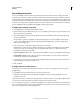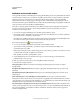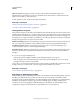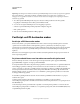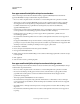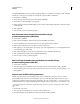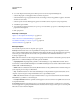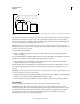Operation Manual
684
INDESIGN GEBRUIKEN
Afdrukken
Laatst bijgewerkt 20/5/2011
De pagina's staan in dezelfde volgorde als in het layoutvenster, maar worden zo afgedrukt dat ze bij het vouwen en inbinden de juiste volgorde
hebben.
Het omzetten van layoutspreads in printerspreads wordt impositie genoemd. Tijdens het toepassen van impositie op
pagina's kunt u de afstand tussen pagina's, marges, afloopgebied en kneep wijzigen. De layout van uw InDesign-
document wordt hier niet door gewijzigd, omdat de impositie volledig verwerkt wordt door de afdrukworkflow. Er
worden geen pagina's in het document verplaatst of geroteerd.
Opmerking: U kunt geen nieuw document maken op basis van de bovenliggende pagina's. Ook kunt u geen PDF-
document maken. Als uw document meerdere paginaformaten bevat, kunt u bovendien de optie Boekje afdrukken niet
gebruiken om een document op te maken.
1 Kies Bestand > Boekje afdrukken.
2 Als een voorinstelling van de printer de gewenste instellingen heeft, kiest u deze voorinstelling in het menu
Afdrukvoorinstelling.
Als u de afdrukinstellingen (de afdrukinstellingen in het dialoogvenster Afdrukken) van het huidige document wilt
gebruiken, kiest u Huidige documentinstellingen in het menu Afdrukvoorinstelling.
3 Selecteer Bereik in het gedeelte Instelling als u impositie niet wilt toepassen op het hele document. Bepaal
vervolgens welke pagina's u in de impositie wilt opnemen.
Gebruik afbreekstreepjes als scheidingstekens tussen paginanummers en komma's als scheidingstekens voor niet-
opeenvolgende paginanummers. Als u bijvoorbeeld 3-7, 16 typt, wordt de impositie op de pagina's 3 t/m 7 en 16
toegepast
Opmerking: Als u het document hebt onderverdeeld in secties met paginanummers, moet u de paginanummers voor de
sectie (bijvoorbeeld Sec2:11) opgeven in het veld Bereik.
4 U wijzigt de instellingen, zoals de drukkersmarkeringen en de kleuruitvoer, door te klikken op Afdrukinstellingen.
Wijzig met de opties links waar nodig instellingen en klik vervolgens op OK.
5 Geef in het dialoogvenster Boekje afdrukken de overige instellingen voor het boekje op en klik op Afdrukken.
Typen boekjes
U kunt uit drie typen impositie kiezen: 2-up geniet, 2-up garenloos gebonden en Opeenvolgend.
2-up geniet Met deze optie maakt u uit twee pagina's bestaande, naast elkaar geplaatste printerspreads. Deze
printerspreads zijn geschikt om aan beide zijden afgedrukt en gesorteerd, gevouwen en geniet te worden. Zonodig
worden aan het einde van het voltooide document blanco pagina's toegevoegd. De opties Ruimte tussen pagina's,
Afloopgebied tussen pagina's en Grootte handtekening (inslagschema) zijn niet beschikbaar (worden grijs
weergegeven) wanneer de optie 2-up geniet is ingeschakeld.
1
6
5 4
8 1
7 2